Notitie
Voor toegang tot deze pagina is autorisatie vereist. U kunt proberen u aan te melden of de directory te wijzigen.
Voor toegang tot deze pagina is autorisatie vereist. U kunt proberen de mappen te wijzigen.
Installeer Power Apps voor Windows om modelgestuurde apps of canvas-apps uit te voeren op uw Windows-apparaat. Zie Wat is Power Apps voor meer informatie over Power Apps.
De app installeren
- Ga naar de Microsoft Store en installeer Power Apps voor Windows.
- Wanneer de app is geïnstalleerd, opent u deze en meldt u zich aan.
Belangrijk
Als u problemen ondervindt tijdens de installatie of als de app zonder waarschuwing wordt gesloten, volgt u de stappen in de volgende sectie om de nieuwste versie van WebView2 Runtime te installeren en probeert u Power Apps voor Windows opnieuw te installeren.
Webview2 Runtime
Als u een foutbericht van Microsoft Edge bijwerken krijgt wanneer u Power Apps voor Windows installeert, betekent dit dat u geen WebView2 Runtime op uw apparaat hebt.
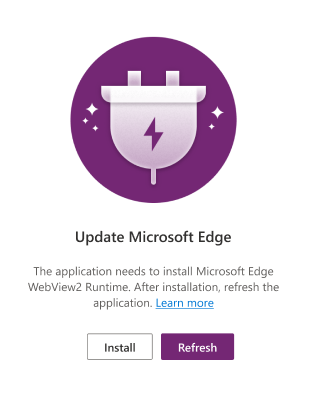
Power Apps voor Windows wordt ook niet correct uitgevoerd als u een oudere versie van WebView2 hebt. Volg deze stappen om te zien welke versie u hebt geïnstalleerd:
- Ga op uw apparaat naar Instellingen>apps>en functies.
- Zoek naar WebView. U moet versie 99.0 of hoger hebben geïnstalleerd om Power Apps voor Windows uit te voeren.
In beide gevallen moet u WebView2 Runtime installeren, ongeacht of u een foutbericht krijgt of een oudere versie hebt geïnstalleerd.
U hebt beheerdersrechten op uw apparaat nodig om WebView2 te installeren. Als u geen beheerdersrechten hebt, vraagt u de beheerder om deze voor u te installeren.
- De WebView2 Runtime downloaden.
- Selecteer versie 99.0 of hoger. Het installeren van een eerdere versie kan ertoe leiden dat Power Apps vastloopt. Selecteer Downloaden onder Evergreen Bootstrapper.
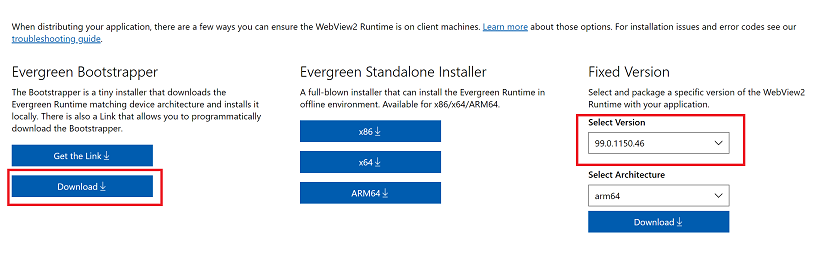
- Ga naar de licentievoorwaarden en privacyverklaring en selecteer Vervolgens Accepteren en Downloaden.
- Voer MicroEdgeWebview2Setup.exeuit.
Installeren vanuit app center
Als u geen toegang hebt om Power Apps voor Windows te installeren vanuit de Microsoft Store, kunt u deze installeren vanuit het App Center.
Een beheerder kan het pakket ook downloaden vanuit het App Center en distribueren naar gebruikers met Intune.